⇣ Содержание

|
Опрос
|
реклама
Самое интересное в новостях
Конкурс приложений для Windows 7: защита конфиденциальной информации с ViPNet SafeDisk
Конкурс «Лучшие приложения для Windows 7», который проводится «Microsoft Россия» совместно с нашим сайтом, было решено продлить еще на месяц, а значит, мы продолжаем знакомить читателей с самыми интересными программами. Приложением этой недели стало средство для обеспечения безопасности данных ViPNet SafeDisk. Есть ли на вашем компьютере данные, которые стоило бы защитить? Скорее всего, да. Если это — рабочий компьютер, то наверняка на нем есть документы, от просмотра которых не откажутся конкуренты. На домашнем компьютере вы можете хранить некоторые фотографии и заметки, которые не хотели бы показывать членам семьи или которые могут случайно удалить дети. А на ноутбуке вопрос защиты данных особенно актуален, ведь портативный компьютер похитить гораздо легче, чем стационарную рабочую станцию. Поэтому стоит позаботиться о том, чтобы файлы были защищены от несанкционированного доступа, прочтения, копирования, изменения или удаления. Самый простой, но в то же время самый надежный способ обеспечения конфиденциальности сохраняемых данных — это их шифрование. Например, можно прятать важную информацию в архив, защищенный паролем. Однако большинству пользователей такой способ вряд ли покажется удобным, ведь документы, помещенные в архив, не очень удобно извлекать из него, чтобы внести в них изменения или даже просто просмотреть. ⇡#Принцип работы ViPNet SafeDiskViPNet SafeDisk предлагает гораздо более удобный способ работы с данными, который одновременно является и безопасным, и удобным для пользователя. Вкратце его можно описать так.  Программа создает защищенный контейнер выбранного пользователем объема. Контейнер может располагаться как на любом из жестких дисков, так и на внешнем накопителе или на сетевом диске. Доступ к контейнеру защищается паролем, а также (по желанию) файлом-ключом или электронным ключом. Когда безопасное хранилище данных подключается, в системе оно отображается как обычный диск. Пользователь может легко копировать на него файлы при помощи привычного файлового менеджера, открывать их, изменять и так далее. Несмотря на то, что все данные, хранимые в контейнере, шифруются, у пользователя это не вызывает никаких неудобств, так как операции выполняются программой «на лету». Все операции шифрования и дешифрования производятся только в тех секторах, где выполняется запись и чтение данных. Благодаря этому пользователи могут работать с защищенными данными точно так же быстро, как с обычными. Шифрование и дешифрование данных всегда выполняется только на локальном компьютере, поэтому если контейнер расположен на сетевом диске, по сети информация передается в зашифрованном виде. Как только пользователь отключает контейнер, он перестает отображаться в системе и все данные, хранимые на нем, становятся невидимыми. Невозможно не только получить к ним доступ, но и определить сам факт их наличия. Для возобновления работы с защищенными файлами требуется снова подключить контейнер. ⇡#Начало работыДля начала работы с ViPNet SafeDisk необходимо создать нового пользователя и выбрать для него пароль. Пароль можно придумать самостоятельно или же дать возможность программе выбрать случайную комбинацию символов при помощи так называемой электронной рулетки. После создания нового пользователя предлагается создать первый защищенный контейнер. Вообще же их может быть столько, сколько необходимо пользователю. 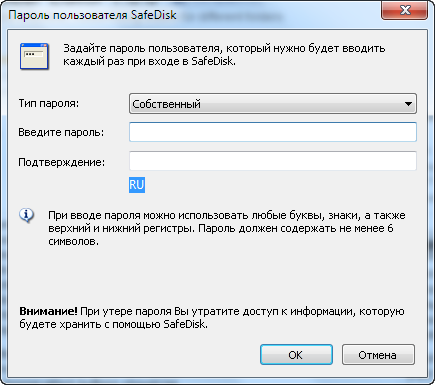 Размер контейнера может быть любым (главное, чтобы хватило места на накопителе, на котором он создается) — от нескольких сотен килобайт и до десятков гигабайт. Однако стоит иметь в виду, что его максимальный размер обусловлен типом файловой системы, которая будет использоваться. При использовании NTFS размер контейнера не ограничен, а вот если отформатировать контейнер как FAT32, его размер не должен превышать 4095 Мбайт. 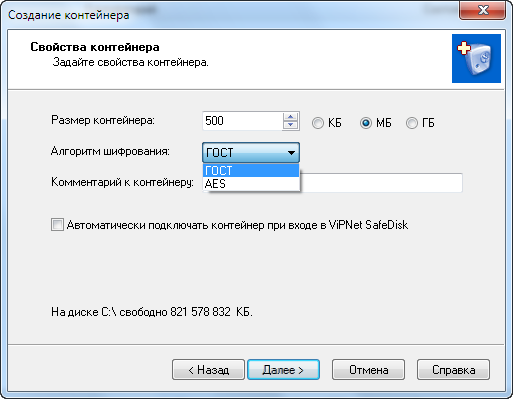 Для каждого создаваемого контейнера необходимо выбрать алгоритм шифрования — ГОСТ или AES, а также определить способ доступа к нему. Самым простым вариантом является ввод пароля. Если требуется дополнительная защита, можно выбрать доступ по паролю и файлу-ключу, сохраненному в указанном пользователем месте. В этом случае для открытия контейнера знания пароля недостаточно — нужно еще будет указать расположение ключа. А вариант «электронный ключ» позволяет наряду с паролем использовать в качестве дополнительной меры защиты USB-токен или другое подобное устройство. В качестве электронного ключа могут быть использованы таблетки DS1993-1996 через считыватель iButton TMEX; таблетки DS1993-1996 через считыватель «Аккорд»; карты памяти через считыватель ASEDrive Pro-S; смарткарта ACOS2; смарткарта РИК; eToken R2, eToken Pro; MSKey; ruToken. 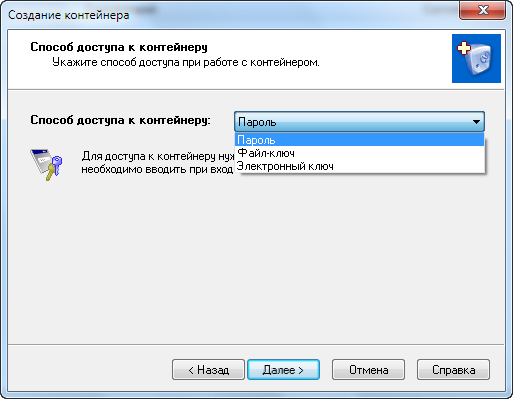 Способ доступа к контейнеру позже можно изменить в его настройках, а вот тип шифрования данных и размер — нельзя. После того как процедура создания контейнера будет завершена, программа предложит создать резервную копию его ключей. Это нужно, чтобы иметь возможность в случае непредвиденных сбоев восстановить доступ к данным, хранящимся в контейнере.  ⇡#Работа с контейнерамиСписок контейнеров отображается в главном окне программы. При подключении можно указать букву диска, под которой он появится в системе. Стоит обратить внимание на возможность открытия контейнера только для чтения, что может служить дополнительной защитой файлов. 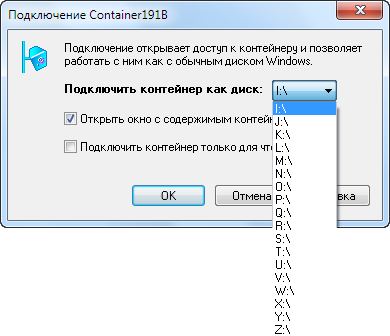 При первом подключении контейнера его нужно будет отформатировать, выбрав файловую систему, размер кластера и указав метку тома.  Окно ViPNet SafeDisk содержит ряд удобных инструментов для управления контейнерами и хранящимися в них данными. Например, нажатием одной кнопки можно быстро отключить все подключенные контейнеры. 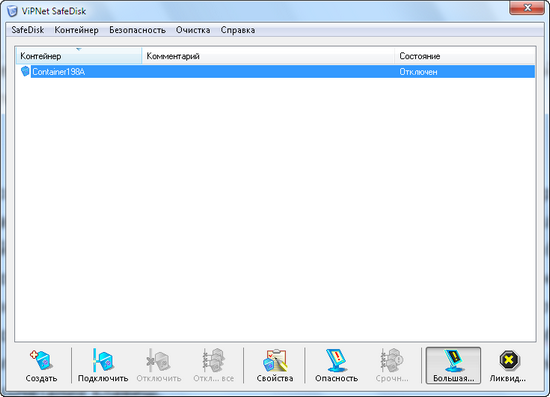 Особый интерес представляют режимы «Опасность» и «Большая опасность». Если включен первый режим, то будет активна кнопка срочного отключения всех контейнеров. От той кнопки отключения, которая доступна в обычном режиме, она отличается тем, что не только быстро отключает все контейнеры, но и мгновенно закрывает ViPNet SafeDisk. Эту команду можно выполнить не только по клику на кнопку «Быстро отключить все контейнеры» в окне программы, но и зажав определенное сочетание клавиш. В качестве дополнительной меры защиты ViPNet SafeDisk предусматривает отправку компьютера на перезагрузку в том случае, если в течение 60 секунд программа по каким-то причинам не сможет отключить контейнеры. Этот интервал может быть и меньшим — изменить его можно в настройках. 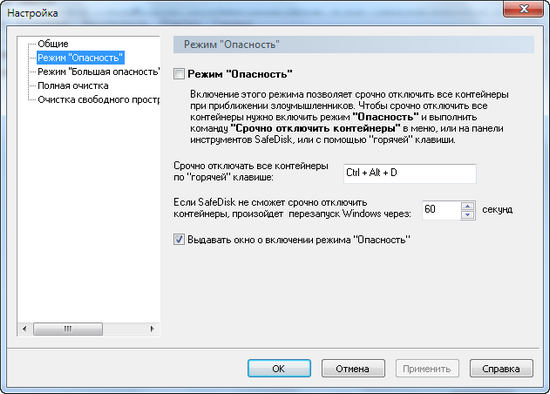 Режим «Большая опасность» активирует функцию «Ликвидировать все контейнеры», которая позволяет быстро удалить все данные, которые безопасно хранятся в них, а также закрыть окно ViPNet SafeDisk. Поскольку ликвидация контейнеров является необратимой операцией, то для ее активации требуется нажать на кнопку три раза подряд.  Содержимое контейнера можно перенести на другой компьютер или скопировать на дополнительный носитель. Для этого предусмотрена команда экспорта контейнера. Для того чтобы экспортировать контейнер, его нужно отключить. При экспорте также можно дополнительно защитить содержимое контейнера, позволив использовать его только для чтения. ⇡#Дополнительные возможностиВ ViPNet SafeDisk есть и некоторые возможности, дополняющие основное предназначение программы — обеспечение безопасности данных. При помощи пункта «Очистка», доступного в главном меню, можно удалить историю работы с файлами Windows, временные файлы, очистить корзину, устранить следы работы в Internet Explorer (историю посещаемых сайтов, временные файлы, файлы cookies). Очистка системы может выполняться не только по запросу пользователя, но и автоматически по заданному расписанию. Например, ежедневно, раз в неделю, раз в месяц, при каждом запуске ViPNet SafeDisk или завершении его работы. 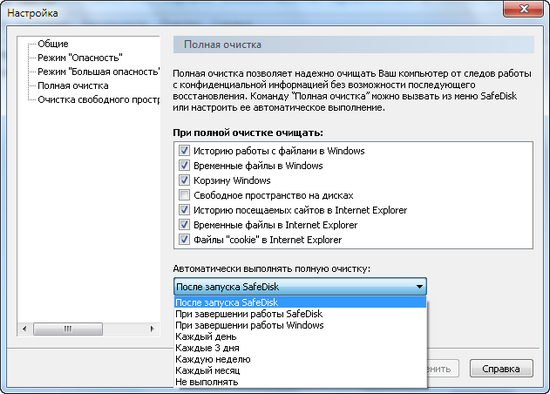 ⇡#ЗаключениеViPNet SafeDisk — это простая, но в то же время мощная программа, помогающая защитить данные от посторонних глаз. Ее можно использовать как на домашнем компьютере, так и на предприятиях, где, к сожалению, далеко не всегда следят за тем, чтобы документы внутреннего пользования не попадали в чужие руки. Более того, программа доступна — ее цена, стартующая от 1 357 рублей, очень демократичная. В демонстрационном бесплатном режиме ViPNet SafeDisk может работать только с одним контейнером размером не более 100 Мбайт и не позволяет задействовать многопользовательский режим работы.
⇣ Содержание
Если Вы заметили ошибку — выделите ее мышью и нажмите CTRL+ENTER.
|